怎么在win10系统中打开和使用录音机?
win10系统有自带的录音机功能,接下来小编就给大家介绍一下怎么在win10系统中打开和使用录音机。
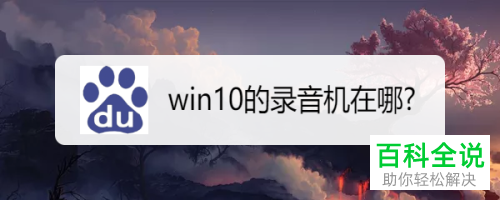
具体如下:
1. 首先第一步打开电脑进入桌面,根据下图箭头所指,点击左下角的搜索框。
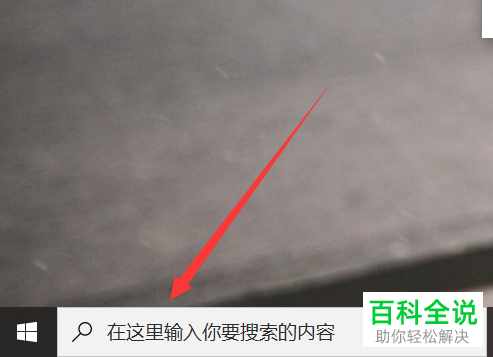
2. 第二步在搜索框中输入【录音机】,根据下图箭头所指,在弹出的搜索结果页面中点击【录音机】应用。
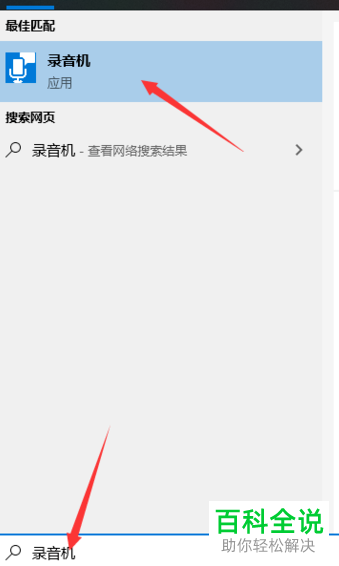
3. 第三步跳出【是否允许录音机访问你的麦克风】窗口,根据下图箭头所指,点击【是】选项就可以成功打开录音机。

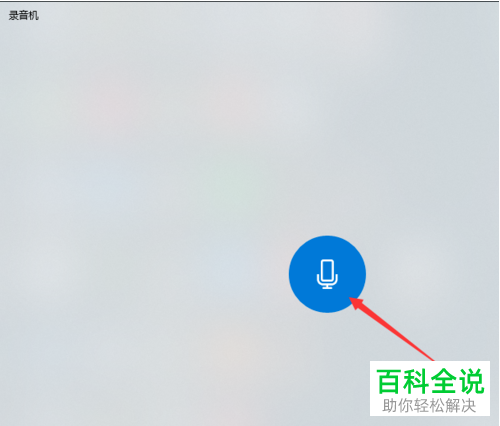
4. 最后进入【录音机】页面后,点击【麦克风】图标就会开始录音,然后再次点击该图标,就会结束录音。然后在图二页面中就能够看到所有的录音文件,选择文件后点击【播放】图标就可以播放录音。
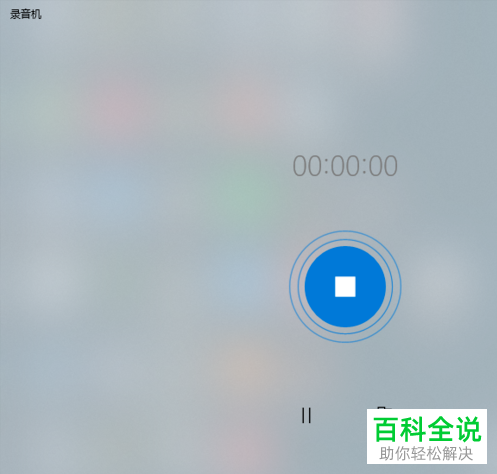

以上就是怎么在win10系统中打开和使用录音机的方法。
赞 (0)

